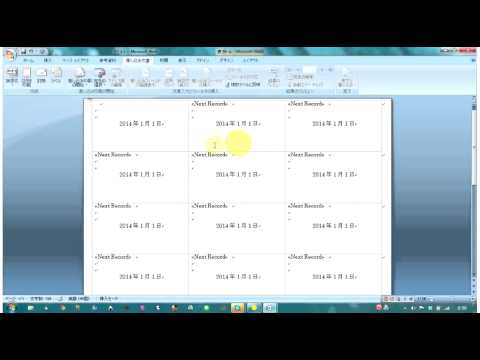
コンテンツ
透かしを入れて名刺の美的魅力を高めることができます。 Microsoft Wordは、カードの裏面に透かしを入れたり、前面に不透明なロゴを追加したい場合に役立ちます。
説明書

-
Microsoft Wordを起動し、[ファイル]と[開く]をクリックして名刺テンプレートをアップロードします。 「挿入」、「画像」、「ファイルから」をクリックしてプログラムに画像をアップロードすることもできます。
-
Word 2007の場合は[ページレイアウト]タブ、Word 2003の場合は[フォーマット]タブをクリックします。[ページの背景]を選択してから[印刷透かし]オプションを選択します。 Word 2007では、[透かしのカスタマイズ]オプションを選択します。
-
[画像の透かし]オプションを選択し、[画像の選択]ボタンをクリックして、使用したい写真を読み込みます。
-
透かしとしてカスタムテキストを使用するには、[テキストの透かし]オプションを選択します。書式設定するには、ドロップダウンメニューの[テキスト]、[フォント]、[サイズ]、[色]を使用します。透かしの配置を選択します。「斜め」または「水平」を選択します。
-
透かしを名刺に追加するには、[適用]をクリックします。